1. 概述
直接在 GitHub 中监控 Jenkins 构建状态,有助于我们在不切换平台的前提下掌握代码质量。相比手动检查 Jenkins,将构建状态展示在 GitHub 上,可以让我们更早发现问题,保持工作流顺畅。
在本教程中,我们将配置 Jenkins,使其自动在 GitHub 上更新构建状态。
2. 前置条件
开始前,我们需要准备以下内容:
- 一个 GitHub 仓库
- 一个正在运行的 Jenkins 实例(自建或云服务均可)
- 本地已安装并配置好 Git
- 熟悉 Jenkins 和 GitHub 工作流的基本知识
3. 配置演示项目
在集成 GitHub Actions 与 Jenkins 之前,我们先配置一个简单的 Node.js 项目,并设置 Jenkins 和 GitHub Secrets。
3.1. 克隆演示项目
首先,执行以下命令克隆项目:
$ git clone https://github.com/Baeldung/ops-tutorials.git
然后进入项目目录:
$ cd ops-tutorials/jenkins-modules/monitor-jenkins-build-status/starter
3.2. 配置 Jenkins
我们先在 Jenkins 中创建一个任务(Job),用于被 GitHub Actions 触发。
- 打开 Jenkins 控制台,点击 New Item;
- 输入任务名称,选择 Freestyle Project,点击 OK;
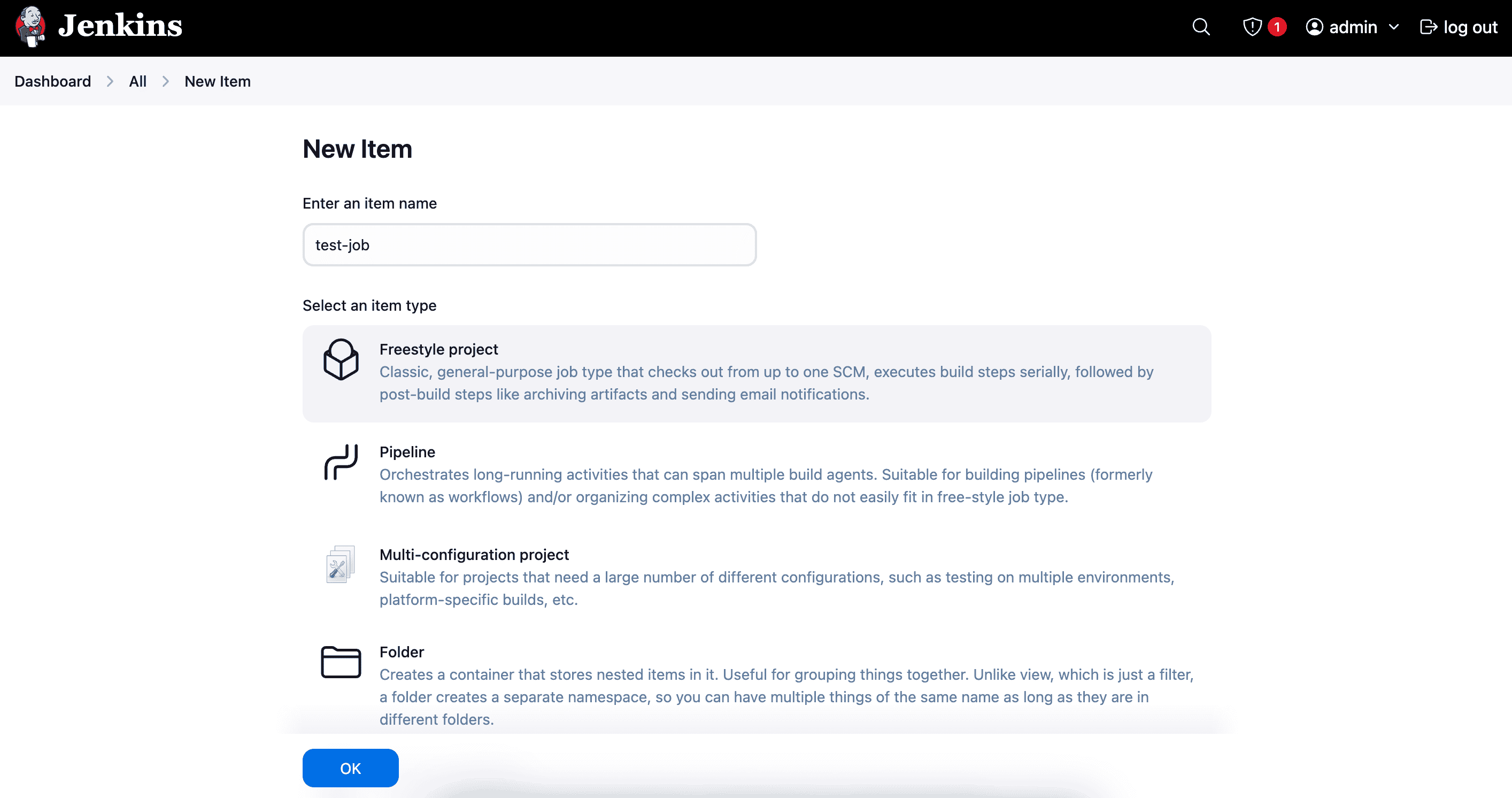
- 勾选 GitHub project,并填写你的 GitHub 仓库地址;
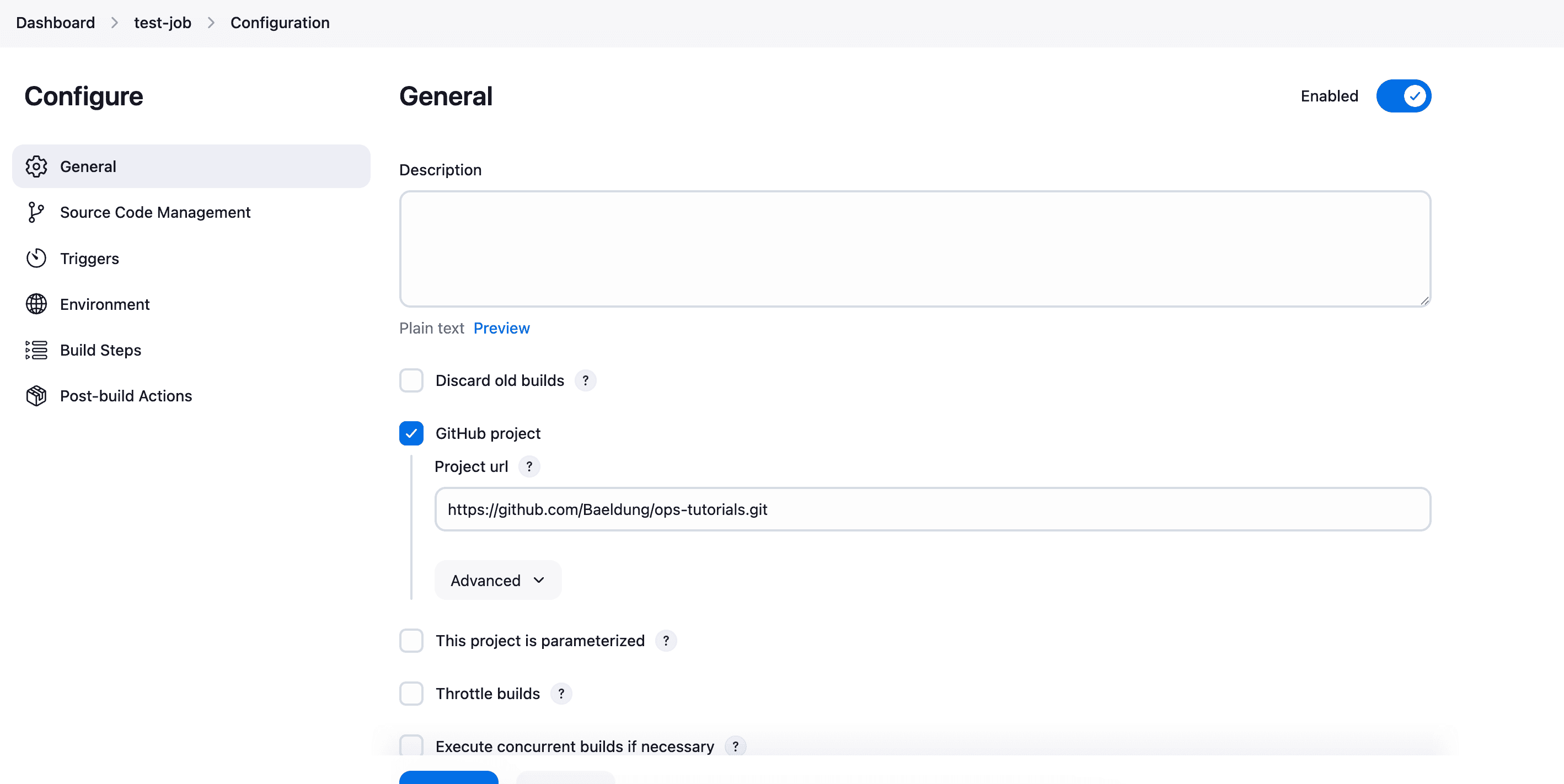
- 在 Source Code Management 部分选择 Git,并填写仓库地址;
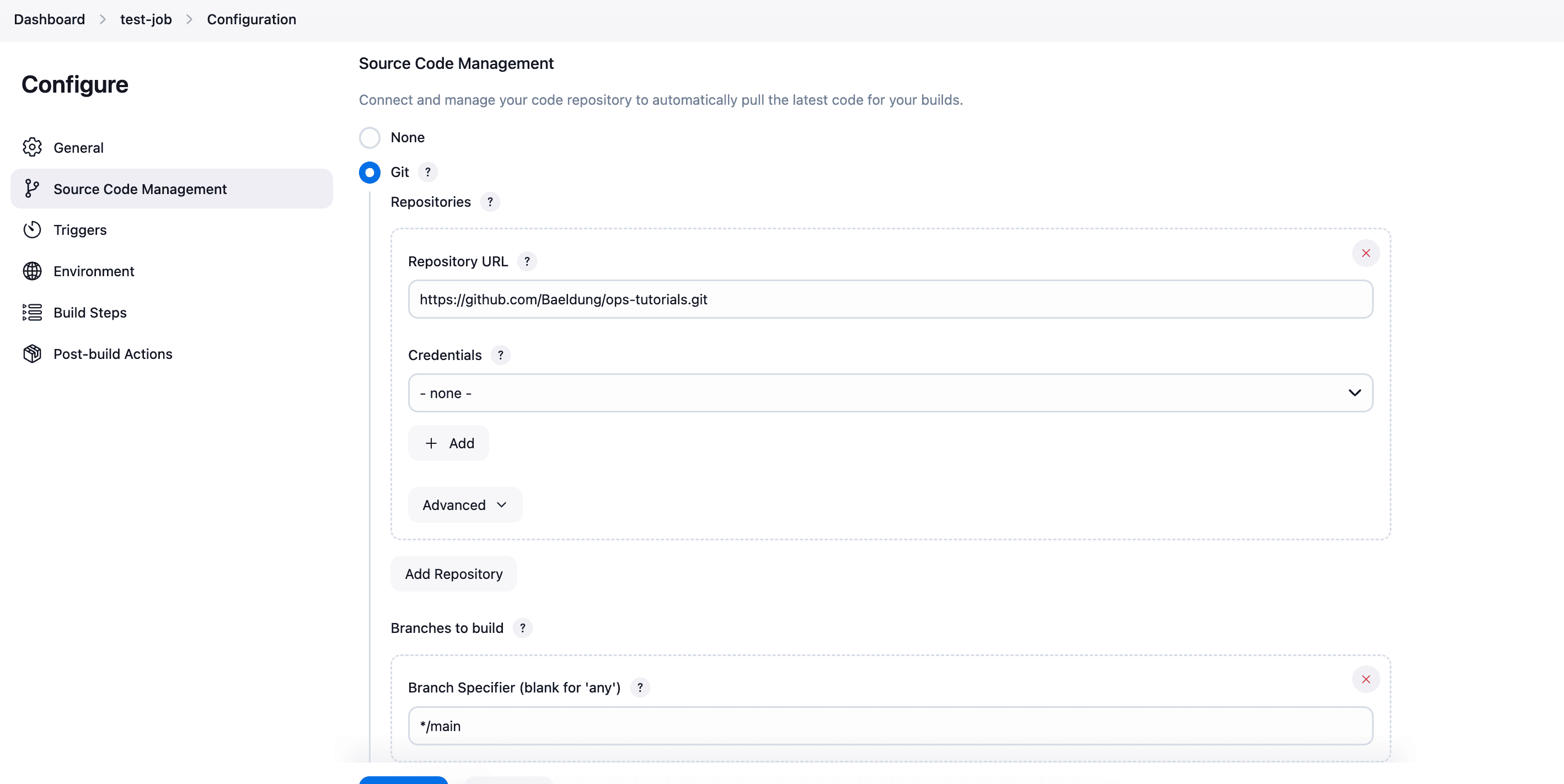
在 Triggers 部分勾选 *Trigger builds remotely (e.g., from scripts)*,并设置一个认证 Token,比如
secret-token;在 Environment 部分勾选 Delete workspace before build starts,确保每次构建都在干净环境中进行;
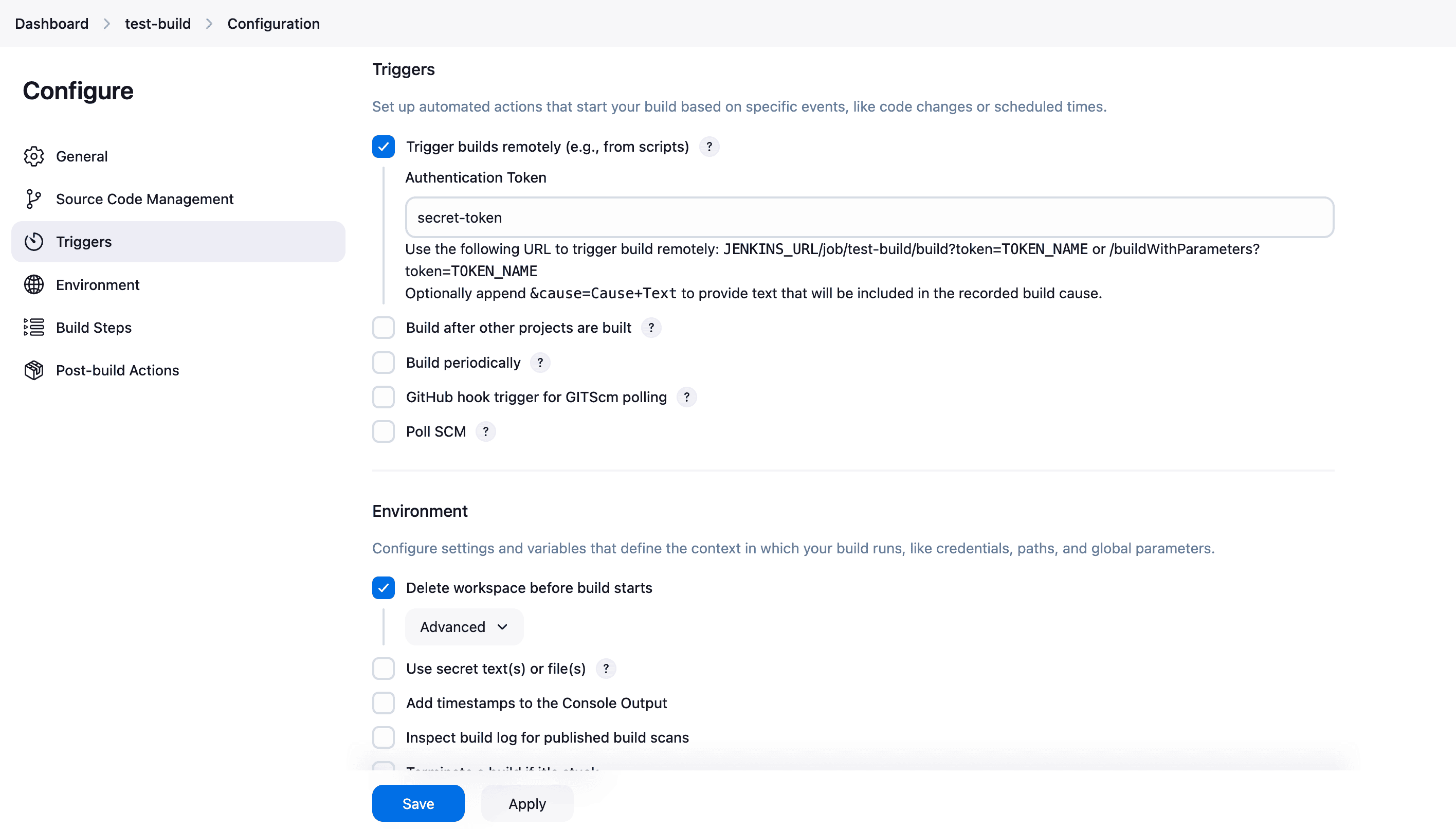
- 在 Build Steps 中添加一个 Execute shell 步骤,输入以下命令安装依赖并运行测试:
npm install
npm test
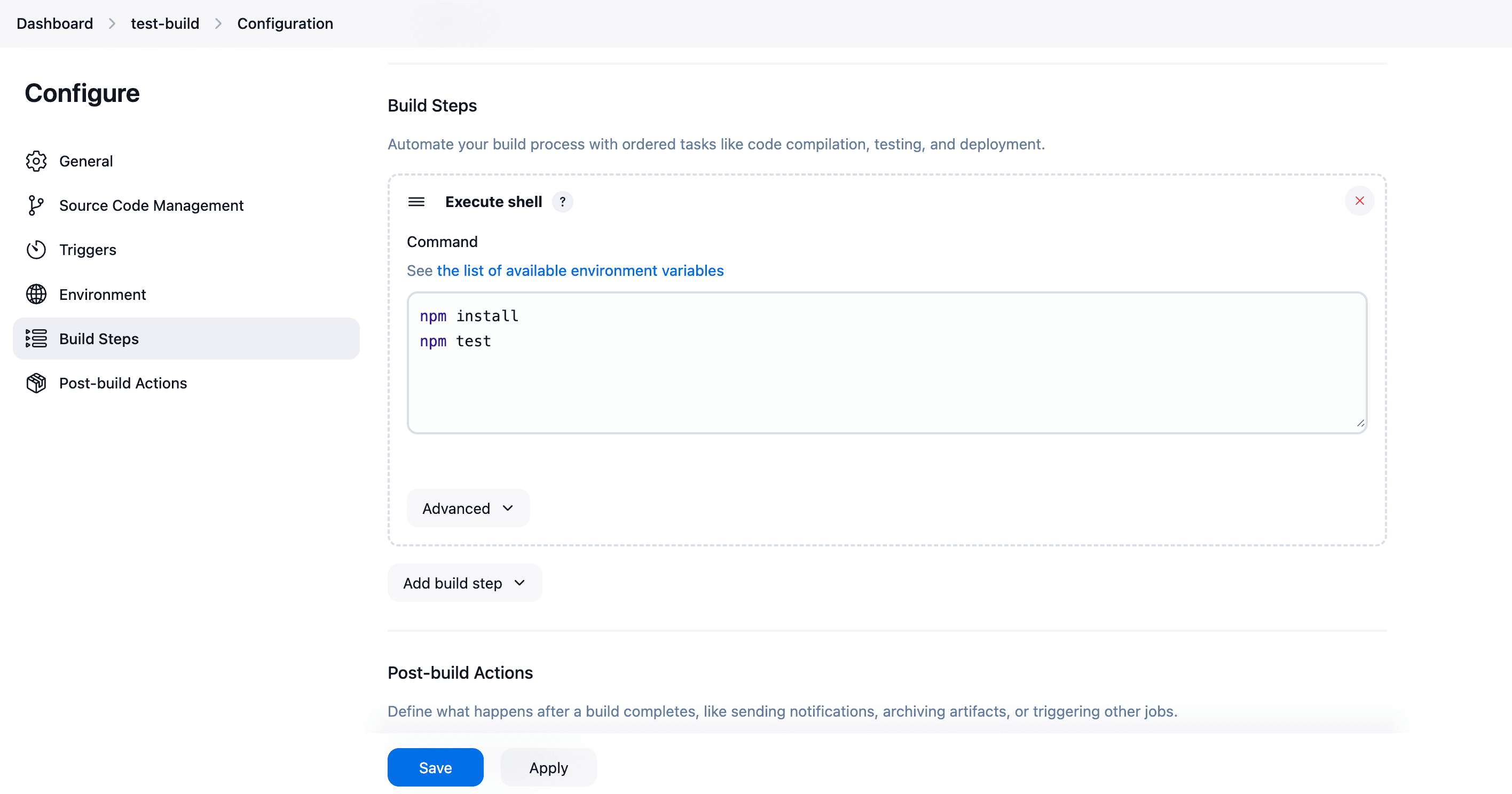
配置完成后点击 Save。
3.3. 生成 Jenkins API Token
为了让 GitHub Actions 能与 Jenkins 通信,需要生成一个 API Token。
- 点击右上角用户名,选择 Security;
- 输入 Token 名称,点击 Generate;
- 保存生成的 Token,后续将用于认证。
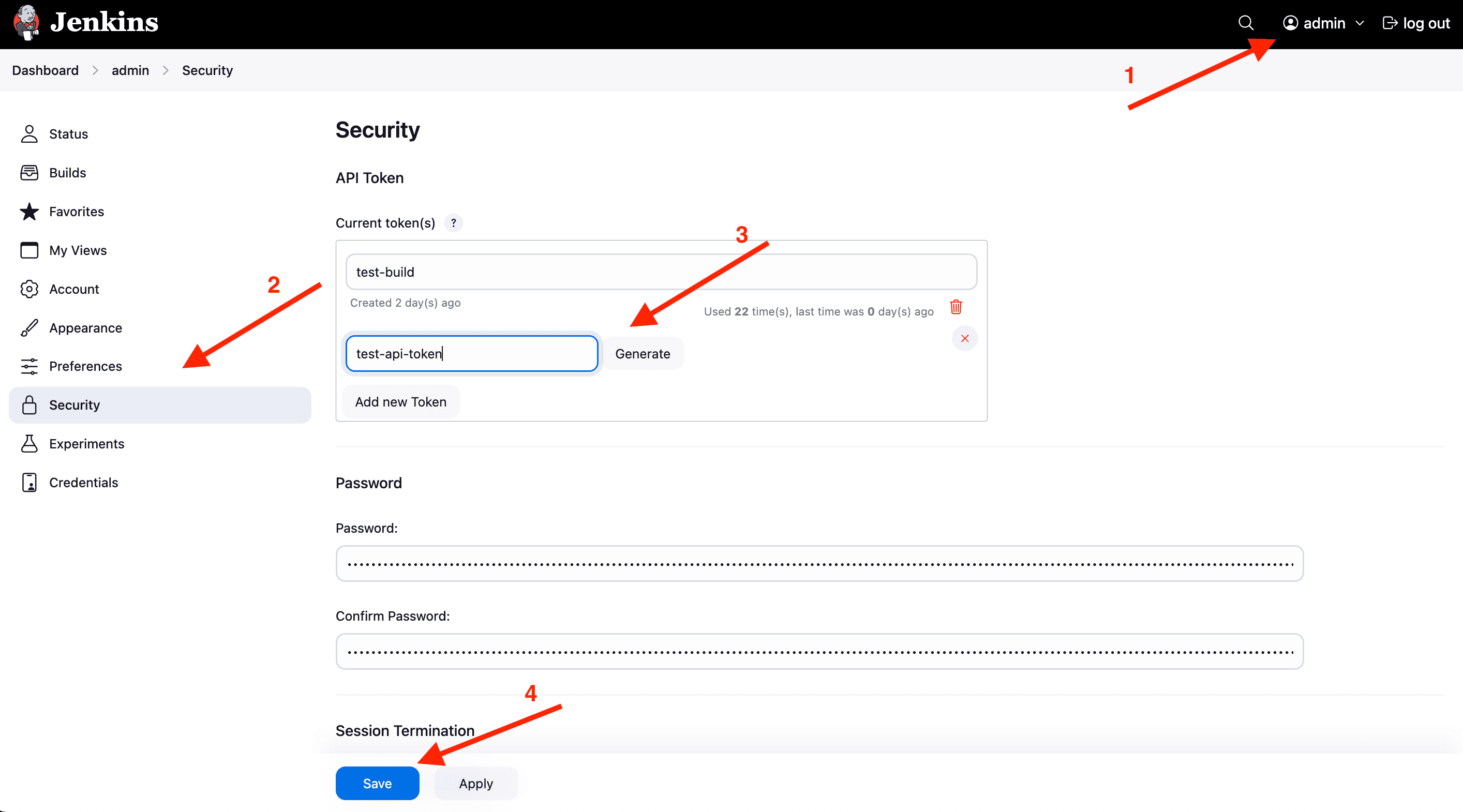
3.4. 配置 GitHub Secrets
为了安全起见,我们将 Jenkins 的认证信息存储在 GitHub Secrets 中。
- 进入仓库的 Settings 页面;
- 在 Secrets and variables 下选择 Actions;
- 添加以下 Secrets:
JENKINS_URL:Jenkins 地址JENKINS_USER:用户名JENKINS_API_TOKEN:API TokenJENKINS_JOB_NAME:任务名称JENKINS_SECRET_TOKEN:触发 Token
这样,GitHub Actions 就可以安全地触发 Jenkins 构建了。
4. GitHub Actions 与 Jenkins 集成
配置好 Jenkins 后,我们通过 GitHub Actions 自动化构建流程。
4.1. 实现原理
GitHub Actions 工作流会:
- 监听代码推送事件
- 发送 API 请求触发 Jenkins 构建
- 等待构建完成并获取状态
- 根据构建结果更新 GitHub 上的提交状态
4.2. 创建 GitHub Actions 工作流
在项目根目录下创建 .github/workflows/trigger-jenkins.yml 文件,并粘贴以下内容:
name: GitHub Actions + Jenkins Integration
on:
push:
branches:
- main
jobs:
trigger-jenkins:
runs-on: ubuntu-latest
steps:
- name: Securely Trigger Jenkins Build
env:
JENKINS_URL: ${{ secrets.JENKINS_URL }}
JENKINS_USER: ${{ secrets.JENKINS_USER }}
JENKINS_API_TOKEN: ${{ secrets.JENKINS_API_TOKEN }}
JENKINS_JOB_NAME: ${{ secrets.JENKINS_JOB_NAME }}
JENKINS_SECRET_TOKEN: ${{ secrets.JENKINS_SECRET_TOKEN }}
run: |
RESPONSE=$(curl -s -w "%{http_code}" -o output.txt \
-X POST "$JENKINS_URL/job/$JENKINS_JOB_NAME/build?token=$JENKINS_SECRET_TOKEN" \
--user "$JENKINS_USER:$JENKINS_API_TOKEN")
if [[ $RESPONSE -ne 201 ]]; then
echo "❌ Jenkins build trigger failed!"
cat output.txt
exit 1
fi
- name: Monitor Jenkins Build Status
env:
JENKINS_URL: ${{ secrets.JENKINS_URL }}
JENKINS_USER: ${{ secrets.JENKINS_USER }}
JENKINS_API_TOKEN: ${{ secrets.JENKINS_API_TOKEN }}
JENKINS_JOB_NAME: ${{ secrets.JENKINS_JOB_NAME }}
run: |
echo "🔍 Waiting for Jenkins build to start..."
sleep 10 # Wait before checking status
BUILD_URL="$JENKINS_URL/job/$JENKINS_JOB_NAME/lastBuild/api/json"
while true; do
STATUS=$(curl -s --user "$JENKINS_USER:$JENKINS_API_TOKEN" $BUILD_URL | jq -r '.result')
if [[ "$STATUS" == "SUCCESS" ]]; then
echo "✅ Jenkins Build Successful!"
exit 0
elif [[ "$STATUS" == "FAILURE" ]]; then
echo "❌ Jenkins Build Failed!"
exit 1
elif [[ "$STATUS" == "null" ]]; then
echo "⏳ Jenkins build still running..."
sleep 10
else
echo "⚠️ Unexpected status: $STATUS"
exit 1
fi
done
该工作流监听 main 分支的推送事件,触发 Jenkins 构建,并通过轮询获取构建结果。构建失败时,GitHub Actions 也会标记失败,便于及时发现问题。
4.3. 优缺点分析
✅ 优点:
- 工作流和 Jenkins 任务逻辑可独立修改
- 敏感信息通过 GitHub Secrets 管理
- GitHub Actions 负责调度,Jenkins 负责构建和测试
- 每次推送都会在 GitHub 上反馈构建结果
❌ 缺点:
- 构建结果仅显示在 GitHub Actions 日志中
- Jenkins 必须在 GitHub 工作流运行时可用
- Jenkins 任务需手动或脚本创建
该方法简单有效,无需复杂配置即可从 GitHub 触发 Jenkins 构建。
5. Jenkins 可嵌入构建状态徽章
另一种监控 Jenkins 构建状态的方式是使用可嵌入徽章(Embeddable Build Status Badge)。它可以直接在 GitHub 仓库中以图像形式展示最新的构建状态,无需手动访问 Jenkins。
5.1. 实现原理
Jenkins 的 Embeddable Build Status 插件会生成一个动态徽章图片,反映指定任务的最新构建状态。我们可以通过 Markdown 将其嵌入到 GitHub 的 README.md 文件中。
⚠️ 注意事项:
- 徽章需要 Jenkins 公网可访问,或启用匿名用户
ViewStatus权限 - 如果 Jenkins 需要认证,徽章可能无法正常显示
5.2. 在 Jenkins 中启用徽章支持
- 进入 Jenkins 的 Manage Jenkins > Plugins;
- 搜索
embeddable-build-status并安装;
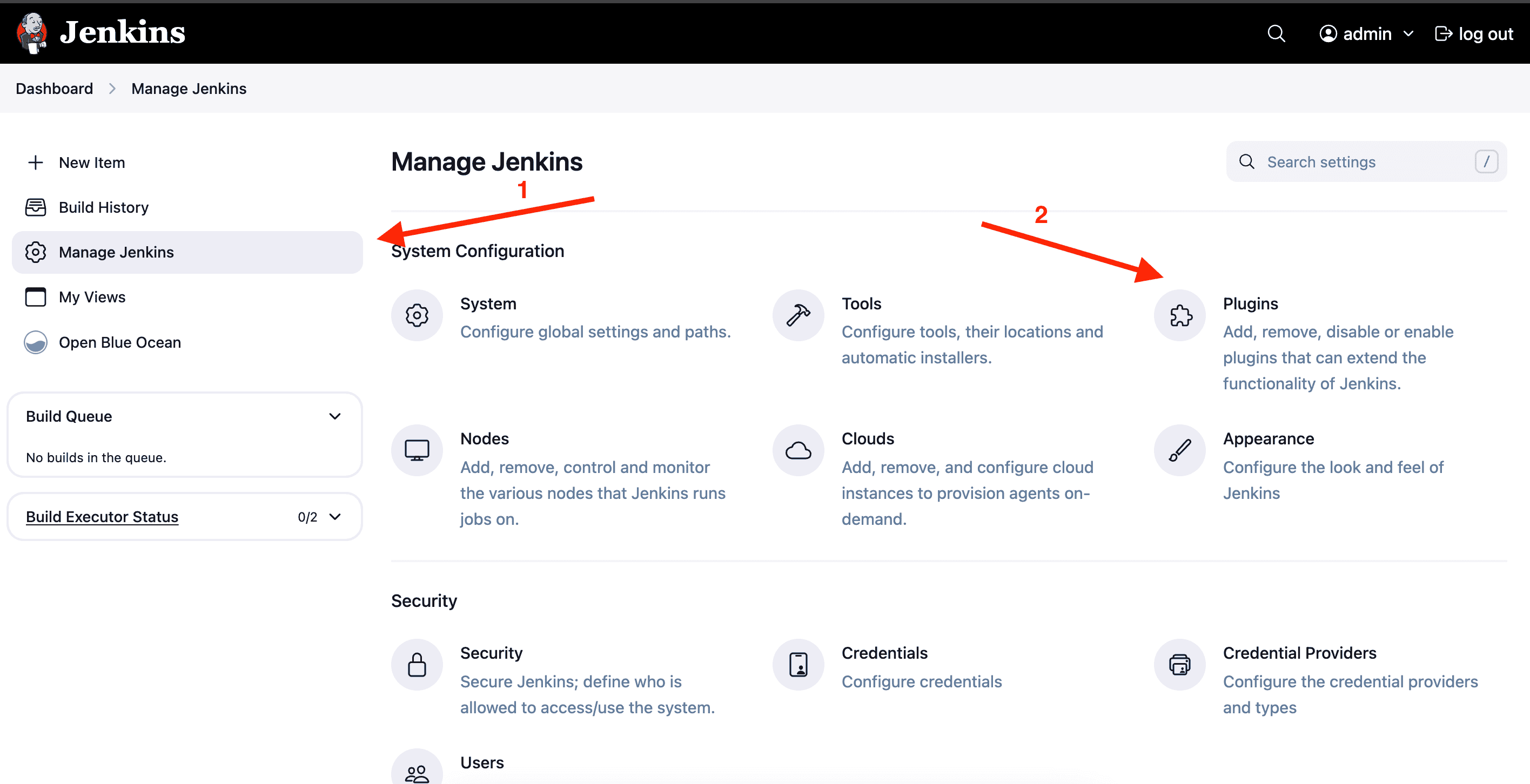
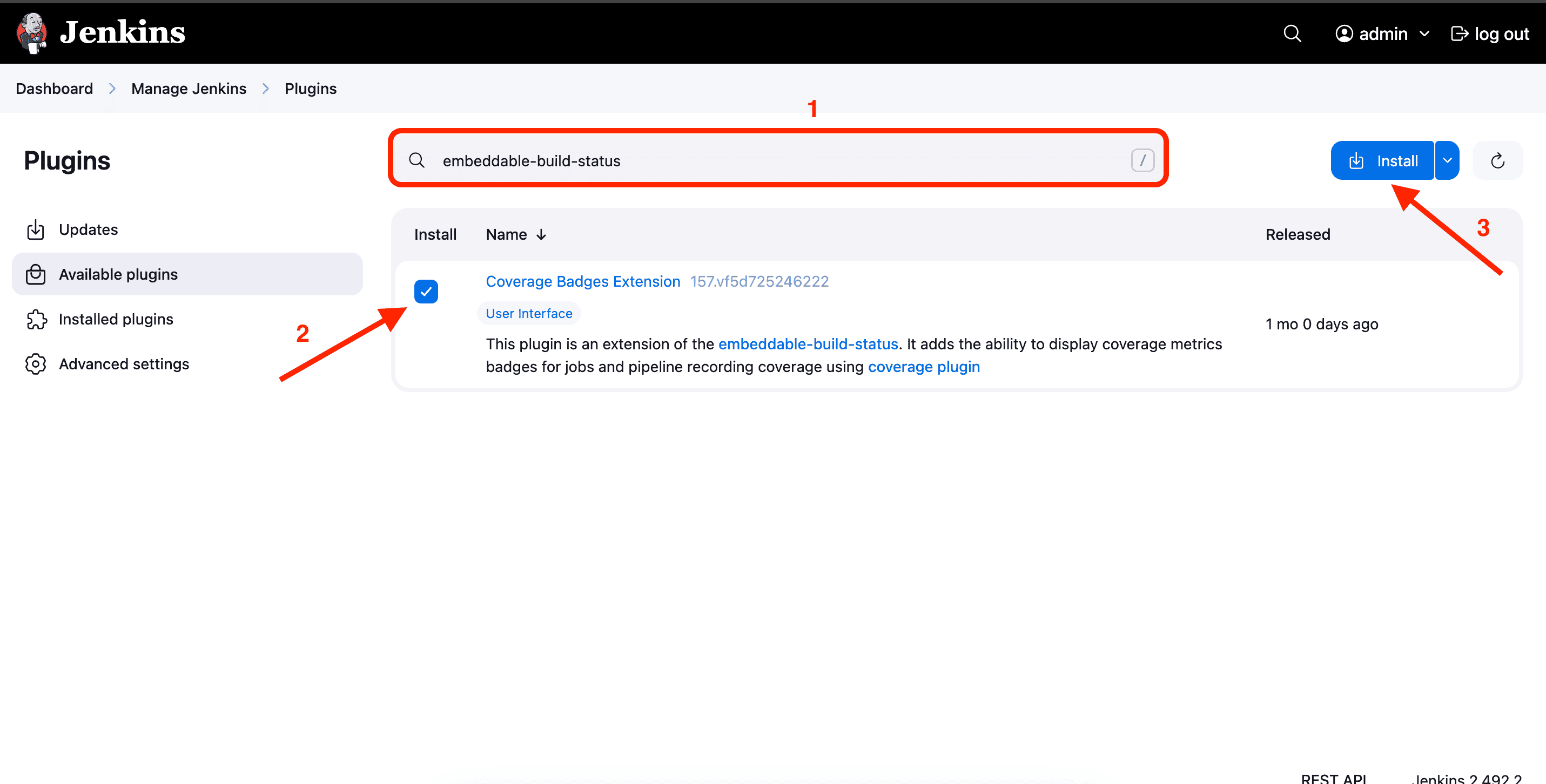
安装完成后,进入任务页面,点击左侧 Embeddable Build Status,选择徽章样式(如 flat、plastic、ball-size),复制 Markdown 代码并粘贴到 README.md 中。
如果 Jenkins 无法公网访问,有两种解决方式:
- 允许匿名访问:进入 Manage Jenkins -> Security,在 Matrix-based security 中给
Anonymous用户添加ViewStatus权限;
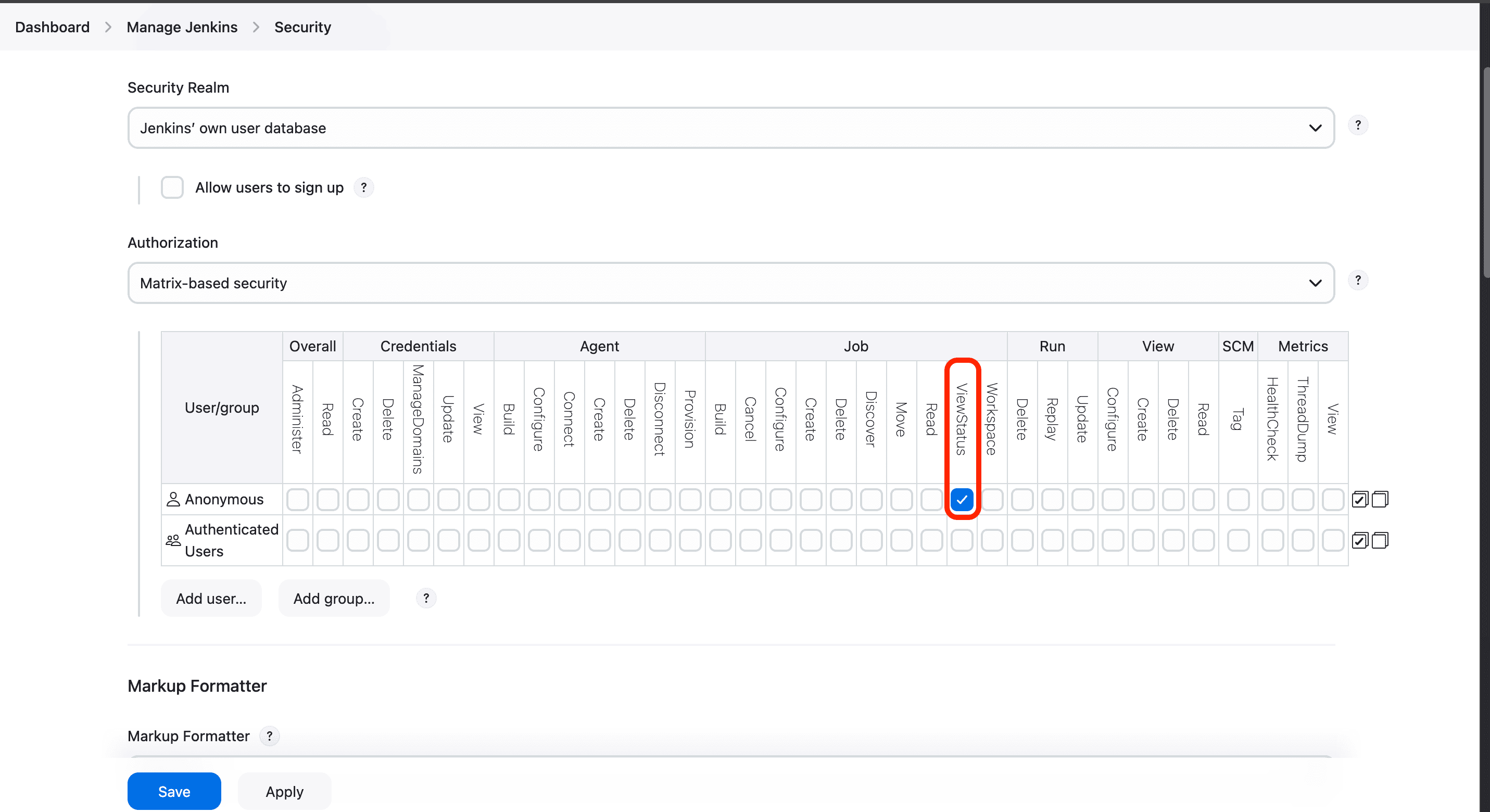
- 通过反向代理暴露 Jenkins:使用 NGINX 或 Apache 反向代理 Jenkins,并配置 SSL/TLS 加密。
5.3. 优缺点分析
✅ 优点:
- 不离开 GitHub 即可查看构建状态
- 易于嵌入
README.md - 减少手动检查
❌ 缺点:
- Jenkins 若非公网可访问需额外配置
- 仅显示基础状态(成功/失败),无详细日志
- 若 Jenkins 有认证,徽章可能无法加载
该方法适合快速查看构建状态,尤其适用于对外公开的项目。
6. 总结
本文介绍了两种在 GitHub 中监控 Jenkins 构建状态的方法:
- 使用 GitHub Actions 自动触发并监控 Jenkins 构建,实现实时反馈;
- 利用 Jenkins 的 Embeddable Build Status 插件在 GitHub 中显示构建状态徽章。
这些集成方式简化了 CI/CD 流程,减少了手动检查 Jenkins 的频率,帮助我们更快发现问题并及时修复。
完整代码可在 GitHub 获取。